MMGuardian Test 2024: Lohnt sich der Kauf?
MMGuardian Überblick 2024
Ich gebe es zu: Beim Anblick der Liste der Funktionen von MMGuardian war ich beeindruckt. Allerdings habe ich beim Testen von Kindersicherungs- und Cybersecurity-Tools gelernt, dass es viel einfacher ist, Funktionen aufzulisten, als sie tatsächlich in der App zu implementieren. Also habe ich etwas genauer hingeschaut.
Meine Lieblingsfunktion, die ich bei keiner anderen Kindersicherungs-App gefunden habe, ist die Möglichkeit, Apps zu gruppieren und einen Satz von Regeln zu erstellen. Ich habe zum Beispiel eine Gruppe mit allen Spielen und Social-Media-Apps erstellt und hier dann ganz einfach ein Zeitlimit festgelegt. Das gefällt mir sehr, denn so lernt meine Tochter nicht nur, sich ihre Zeit einzuteilen, sondern es beeinträchtigt auch nicht ihre Fähigkeit, das Smartphone für andere Zwecke zu nutzen (z. B. für Hausaufgaben oder Gespräche mit Freunden). Ein wenig enttäuscht bin ich, dass es lediglich die Option gibt, einen Zeitplan für die Bildschirmnutzung zu erstellen und keine allgemeine Zeitlimitfunktion. Wenn die Zeitbegrenzungsfunktion ein Muss für deine Familie ist, solltest du Qustodio ausprobieren. Du hast nämlich nicht nur ein tägliches Zeitlimit-Tool, sondern kannst die Software ganze 30 Tage lang kostenlos ausprobieren – die Geld-zurück-Garantie machts möglich.
Ich werde alle Funktionen weiter unten im Detail erläutern. Du hast wenig Zeit? Hier eine kurze Zusammenfassung: MMGuardian kommt mit einem anpassbaren Webfilter, flexiblen Tools zur Verwaltung der Bildschirmzeit, Standortverfolgung, App-Überwachung und mehr.
MMGuardian bietet eine kostenlose 14-tägige Testversion an, sodass ich die App testen konnte, ohne irgendwelche Zahlungsinformationen eingeben zu müssen.
Merkmale
Nachdem die App auf dem Gerät des Kindes installiert ist und die Zugänglichkeitsoptionen gewährt wurden, kannst du alle Daten und Berichte auf dem Eltern-Dashboard steuern und anzeigen. Ich habe die Weboberfläche verwendet, aber es gibt auch die Möglichkeit, eine Eltern-App mit allen Funktionen und Berichten herunterzuladen.
Farbenfrohe Diagramme und Grafiken machen es einfach, die wichtigsten Informationen auf einen Blick zu erhalten. Zu diesen Daten gehört, welche Websites die Kinder besuchen, welche Apps sie verwenden, wen sie anrufen, welche Nachrichten sie verschicken und vieles mehr.
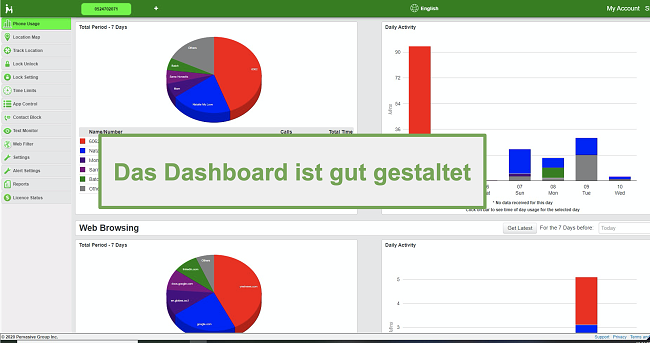
Benutzerdefinierter Web-Filter
Es gibt zwei Möglichkeiten, die Webfilter von MMGuardian einzustellen. Du kannst entweder einen altersbasierten voreingestellten Filter wählen oder durch die 147 Kategorien gehen und manuell auswählen, was blockiert und erlaubt werden soll. Es gibt auch die Möglichkeit, URLs hinzuzufügen, die unabhängig von den Filtereinstellungen blockiert oder zugelassen werden.
Ich war beeindruckt, wie der Filter funktionierte. Anstatt die Seite zu laden und dann zu blockieren, erkannte der Filter, welche Websites meine Tochter in den Browser eingab und blockierte sie, bevor die Seite geladen werden konnte.
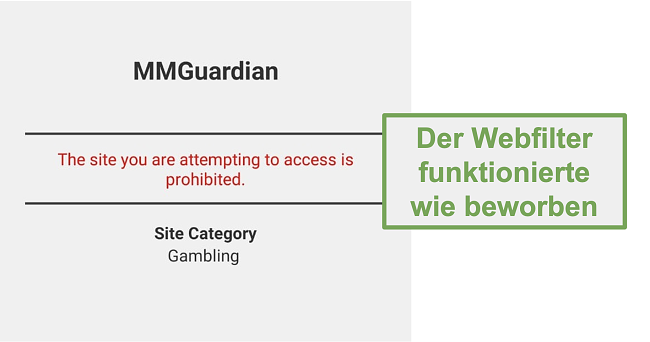
Der Webfilter funktioniert nur mit Chrome, ja. Sogar im Inkognito-Modus und dem MMGuardian-Browser. Als meine Tochter jedoch versuchte, einen anderen Browser auf ihrem Telefon zu öffnen, wurde dies mit einer Empfehlung, den anderen Browser zu öffnen, blockiert. Ich mochte diese Funktion, weil sie so nicht die von mir festgelegten Einschränkungen umgehen konnte.
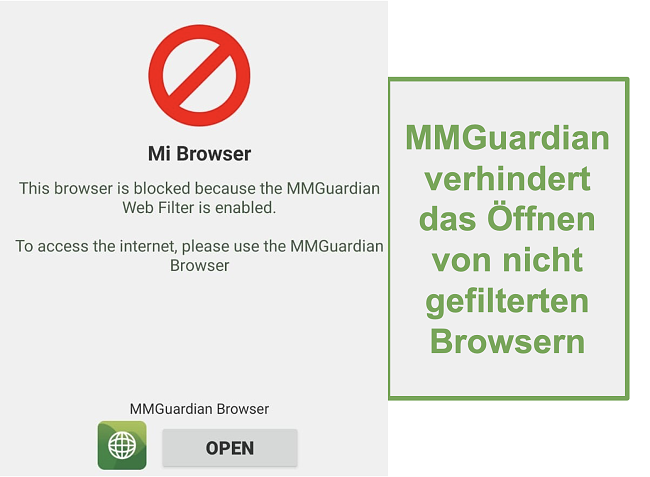
Überwachung von Social Media Chat Apps
Die Tools zur Überwachung von Social Media Chats bestehen aus zwei Teilen. Mit dem ersten Teil kann ich sehen, mit wem meine Tochter in Kontakt steht. Auch die Nachrichten kann ich lesen. Das ist nett, aber letztendlich sendet sie viel zu viele Nachrichten, als dass ich sie alle durchlesen könnte. Der zweite Teil ist wichtiger: Ich habe eine Liste von Schlüsselwörtern erstellt, die ich überwachen möchte, und ich erhalte eine Benachrichtigung, wenn meine Tochter diese sendet oder empfängt. Der einzige Nachteil dabei ist, dass ich wissen muss, welche Schlüsselwörter ich verwende, einschließlich der Umgangssprache. Außerdem muss ich berücksichtigen, dass Kinder bei Apps wie WhatsApp, TikTok, Instagram usw. nicht auf Rechtschreibfehler achten.
MMGuardian hat zudem eine Alarmeinstellung, die Schlüsselwörter aus 10 gefährlichen oder schädlichen Themen erkennt. Ich habe keine Liste der enthaltenen Wörter oder Töne in diesen Kategorien gefunden, also muss ich entweder darauf vertrauen, dass das MMGuardian-Team eine umfassende Liste hat oder jedes Wort selbst zu meiner Liste hinzufügen.
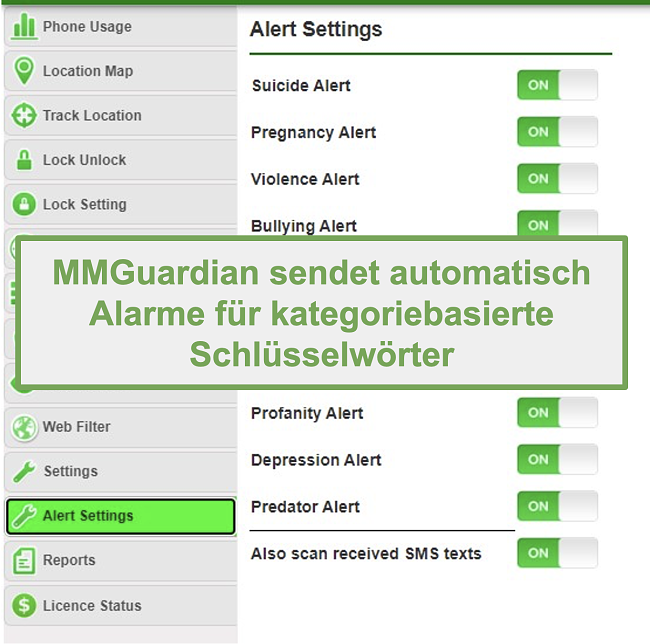
Mehrere Tools zur Überwachung der Bildschirmzeit
Meine Tochter kann stundenlang auf ihr Telefon starren, was meine Frau und mich verrückt macht. Daher ist die Begrenzung der Bildschirmzeit ein Muss in meinem Haus.
Ich kann einen Bildschirmzeitplan erstellen, was schön ist. Damit kann ich das Smartphone während der Schulzeit oder nachts, wenn meine Tochter im Bett sein sollte, blockieren. Die Einstellungen sind hier ziemlich flexibel. Ich kann bestimmte Tage oder allgemeine Regeln für Wochentage und Wochenenden wählen, und die Zeitabschnitte sind in 5-Minuten-Blöcke unterteilt – das finde ich gut.
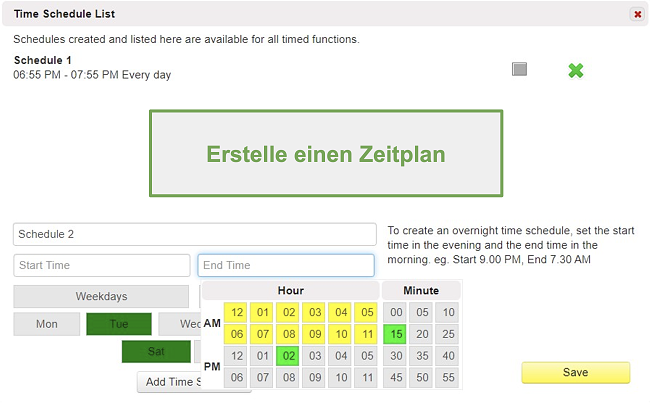
Ich bin enttäuscht, dass MMGuardian kein tägliches Zeitlimit hat. Dafür gibt es aber eine einzigartige Funktion, die mir sehr gut gefällt: App Control. Dort kann ich Einschränkungen erstellen, wie lange meine Tochter bestimmte Apps nutzen kann. Das Tolle an dieser Funktion ist, dass ich eine Gruppe von Apps erstellen kann, z. B. alle Social-Media-Apps oder Spiele. Zudem kann ich tägliche Zeitlimits für alle Apps festlegen. Ich mag diese Funktion, da meine Tochter normalerweise den ganzen Tag auf TikTok und Instagram verbringen kann. Wenn ich nun aber eine Gruppe erstelle, die einschränkt, wie viel Zeit diese Apps genutzt werden können, kann ich dies beeinflussen.
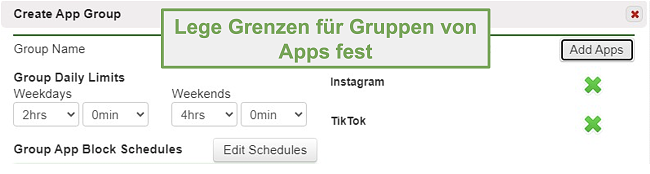
Schließlich verfügt MMGuardian über eine Instant Lock-Funktion, um das Telefon unabhängig vom Zeitplan aus der Ferne zu sperren. Wenn ein tägliches Zeitlimit für dich wichtig ist, schau dir mal Norton Family an und probiere das Tool selbst mit der kostenlosen Testversion aus.
Kontakte blockieren
In der Mittel- und Oberstufe scheint es immer wieder Dramen zu geben. Aus diesem Grund mag ich diese Funktion. Wenn ich weiß, dass ein anderes Kind meiner Tochter verletzende Nachrichten schickt oder sie belästigt, oder wenn sie jemanden in ihrer Kontaktliste hat, mit dem sie nicht kommunizieren soll, kann ich verhindern, dass sie sich gegenseitig kontaktieren. Die Einschränkung gilt in beide Richtungen, d. h. es sind keine eingehenden oder ausgehenden Anrufe und Texte möglich.
Standortverfolgung
MMGuardian hat Zugriff auf das GPS des Geräts und gibt mir Standort-Updates in Echtzeit. Dein genauer Standort wird auf einer Karte angezeigt, sodass ich beruhigt sein kann, wenn sie sagt, dass sie zu einem Freund, ins Einkaufszentrum oder ins Kino geht.
Es gibt zwar keine Geofence-Option, ich kann aber eine Verfolgungsfunktion einrichten. Diese sendet mir dann in dem von mir gewählten Zeitintervall Updates. Dies ist eine vollständig anpassbare Funktion, und ich kann einen Zeitplan erstellen, bei dem sie jeden Tag zur gleichen Zeit aktualisiert wird. Ich habe einen Tracking-Zeitplan erstellt, der am Ende der Schule beginnt, um zu sehen, wohin sie geht. Auf diese Weise muss meine Tochter nicht jeden Tag aktualisieren, wenn sie nach der Schule irgendwo hingeht oder nach Hause kommt, und ich muss nicht nervös sein, wenn sie nicht pünktlich zu Hause ist.
Installation
Der erste Teil des Installationsprozesses ist ein Kinderspiel. Nachdem ich mich für die 14-tägige kostenlose Testversion angemeldet hatte, musste ich wählen, ob mein Kind die App auf einem Android-Gerät oder einem iPhone verwenden würde. Dann hatte ich drei Möglichkeiten, wie ich die App installieren wollte. Die erste Option heißt Device Owner und verlangte, dass ich das Telefon meiner Töchter auf die Werkseinstellungen zurücksetze, um den effektivsten Schutz zu erhalten. Das erschien mir ein bisschen extrem, also entschied ich mich für die zweite Option, den normalen Download. Dementsprechend schickte ich eine SMS mit einem Download-Link an meine Tochter. Es gibt auch die Google Play-Version, aber ihr fehlen einige der erweiterten Funktionen.
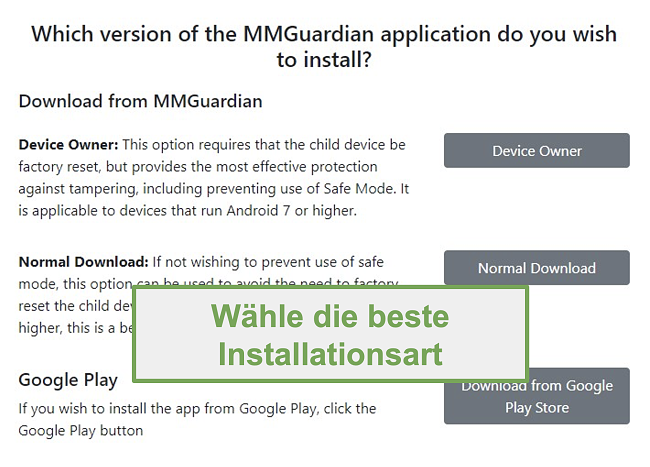
Um die App über den Link zu installieren, musste ich die Telefonberechtigungen meiner Tochter so ändern, dass die Installation aus unbekannten Quellen erlaubt ist. Der Einrichtungsassistent hat mich durch die Schritte geführt. Ich musste Admin-Rechte vergeben und die Zugänglichkeit aktivieren, damit MMGuardian auf das GPS zugreifen, über Apps anzeigen und die Beschränkung durchsetzen kann. Eine der Einstellungen verhindert auch, dass Kinder ohne Erlaubnis Änderungen an den Telefoneinstellungen vornehmen oder die App löschen können. Nachdem alles eingerichtet war, konnte ich mich in das Dashboard einloggen und die Daten sehen.
Einfache Verwendung
Sobald die Installation abgeschlossen ist, ist das Programm elementar zu verwenden. Es läuft im Hintergrund des Telefons und scheint keinen Einfluss auf die Geschwindigkeit des Telefons oder die Akkulaufzeit zu haben. Von meiner Seite aus gefiel es mir, die vollständige Fernsteuerung ihres Telefons zu haben. Wenn ich den Filter ändere oder ihr Telefon sperre, dauert es etwa 5 Sekunden, bis die Änderungen in Kraft treten.
MMGuardian sendet auch Warnungen per E-Mail und SMS, sodass ich nicht ständig die App oder das Dashboard überprüfen muss, um zu sehen, ob es etwas gibt, das mir Sorgen bereitet.
Helpdesk
Ich habe zwar keine Probleme mit dem MMGuardian-Kundensupport, jedoch hätte ich gerne eine Live Chat Option genutzt. Stattdessen versucht MMGuardian, alle Fragen auf die FAQ-Seite umzuleiten. Wenn du die Antwort dort nicht findest, kannst du deine Anfrage per E-Mail senden. MMGuardian behauptet, alle Fragen am selben Tag beantworten zu können. In der Realität kann es aber bis zu 24 Stunden dauern. Da ich mehrere Fragen eingeschickt habe, habe ich festgestellt, dass dies stimmt, und ich habe immer eine schnelle und professionelle Antwort erhalten.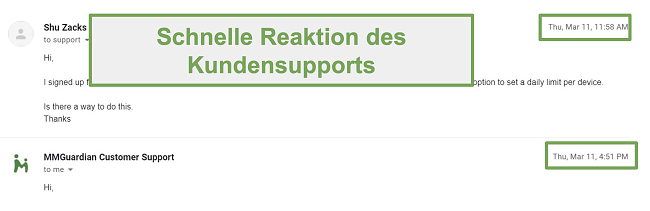
FAQ
Preis
MMGuardian bietet dir einen guten Gegenwert für dein Geld. Es gibt verschiedene Preisoptionen: Du kannst wählen, ob du ein oder fünf Geräte überwachen willst. Außerdem kannst du aus mehreren verschiedenen Abonnementlängen wählen. Du hast zudem die Möglichkeit, dein Abonnement anzupassen, je nachdem, ob du ein Android-Smartphone, ein Tablet oder ein iOS-Gerät überwachen willst.
Alle Abo-Pläne beinhalten alle Funktionen, die ich oben erwähnt habe. Du musst also nur noch das Abonnement auswählen, was am besten zu deiner Familie passt.
Wenn du noch unschlüssig bist, empfehle ich dir, die 14-tägige kostenlose Testversion. Bei dieser ist keine Kreditkarte oder Zahlungsmethode erforderlich. Auf diese Weise hast du die Freiheit, alle Funktionen auszuprobieren und zu sehen, ob dies die richtige App für deine Familie ist.
Unter dem Strich
MMGuardian hat bei meiner Suche nach einer zuverlässigen Kindersicherungs-App für meine Familie alle wichtigen Punkte erfüllt. Einige Funktionen, wie Videoüberwachung und tägliche Bildschirmzeitlimits, fehlen jedoch. Wenn diese für dich essentiell sind, schau dir auf jeden Fall mal Qustodio an.
Wenn du die Smartphones deiner Kinder überwachen möchtest, kann ich dir diese App aber empfehlen. Gerade, wenn sie Cybermobbing ausgesetzt sind. Es bietet ausgezeichnete Tools für die Alarmierung und hilft dir dabei, dies in Zukunft zu verhindern.




